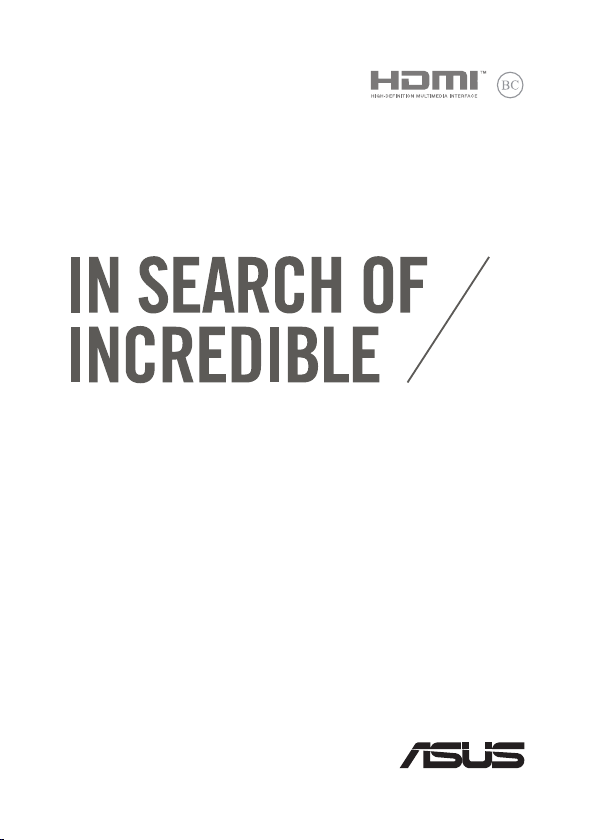
DU11626
Eerste editie
April 2016
e-Handleiding
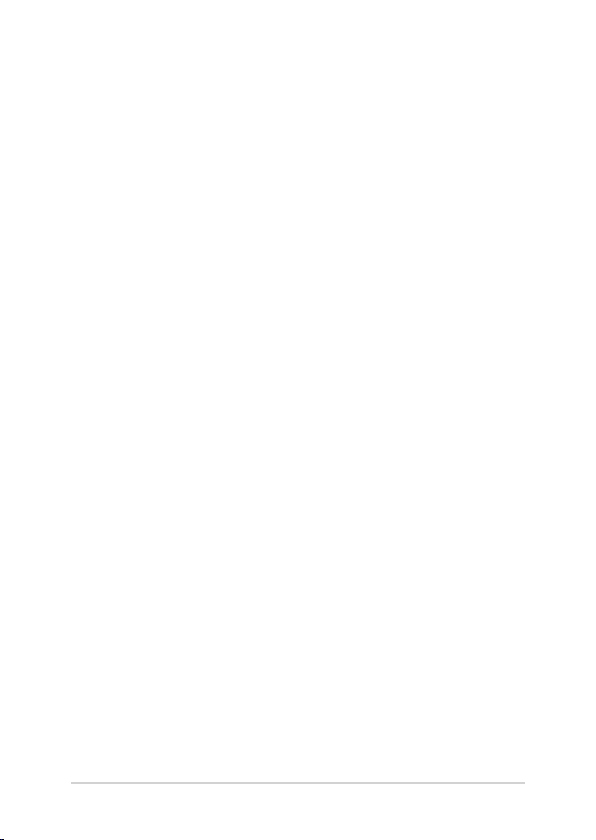
Copyright-informatie
Geen enkel deel van deze handleiding, met inbegrip van de producten en de software die hierin is
beschreven, mag zonder de uitdrukkelijke schriftelijke toestemming van ASUSTeK COMPUTER INC. (“ASUS”)
worden gereproduceerd, verzonden, getranscribeerd, opgeslagen in een retrievalsysteem of in enige taal
worden vertaald in enige vorm of door enig middel, behalve documentatie die door de koper wordt gebruikt
voor back-updoeleinden.
ASUS BIEDT DEZE HANDLEIDING “ZOALS ZE IS” ZONDER ENIGE GARANTIES, HETZIJ UITDRUKKELIJK OF
IMPLICIET, MET INBEGRIP VAN, MAAR NIET BEPERKT TOT DE IMPLICIETE GARANTIES OF VOORWAARDEN
VOOR VERKOOPBAARHEID OF GESCHIKTHEID VOOR EEN BEPAALD DOEL. IN GEEN GEVAL ZAL ASUS, HAAR
DIRECTEURS, FUNCTIONARISSEN, WERKNEMERS OF AGENTEN AANSPRAKELIJK ZIJN VOOR ENIGE INDIRECTE,
SPECIALE, INCIDENTELE OF GEVOLGSCHADE (INCLUSIEF SCHADE DOOR WINSTDERVING, VERLIES VAN
HANDEL, VERLIES VAN GEBRUIK OF GEGEVENS, ONDERBREKING VAN HANDEL EN DERGELIJKE), ZELFS ALS
ASUS OP DE HOOGTE WERD GEBRACHT VAN DE MOGELIJKHEID VAN DERGELIJKE SCHADE DIE VOORTVLOEIT
UIT FOUTEN IN DEZE HANDLEIDING OF DEFECTEN AAN HET PRODUCT.
Producten en bedrijfsnamen die in deze handleiding zijn vermeld, zijn mogelijk geregistreerde handelsmerken
of auteursrechten van hun respectieve bedrijven en worden uitsluitend gebruikt voor identicatie of
toelichting en in het voordeel van de eigenaar, zonder de bedoeling te hebben een inbreuk te plegen op hun
rechten.
DE SPECIFICATIES EN INFORMATIE DIE IN DEZE HANDLEIDING ZIJN OPGENOMEN, ZIJN UITSLUITEND
INFORMATIEF BEDOELD EN OP ELK OGENBLIK EN ZONDER KENNISGEVING ONDERHEVIG AAN WIJZIGINGEN.
ZE MOGEN NIET WORDEN BESCHOUWD ALS EEN VERBINTENIS DOOR ASUS. ASUS AANVAARDT GEEN
VERANTWOORDELIJKHEID OF AANSPRAKELIJKHEID VOOR FOUTEN OF ONNAUWKEURIGHEDEN DIE MOGELIJK
IN DEZE HANDLEIDING ZIJN VERMELD, INCLUSIEF DE PRODUCTEN EN SOFTWARE DIE ERIN ZIJN BESCHREVEN.
Copyright © 2016 ASUSTeK COMPUTER INC. Alle rechten voorbehouden.
Beperkte aansprakelijkheid
Er kunnen zich situaties voordoen door een fout van de kant van ASUS of door een andere aansprakelijkheid.
In deze gevallen hebt u het recht op schadevergoeding door ASUS. En elk van dergelijke gevallen, ongeacht
de basis waarop u gemachtigd bent schadevergoeding te eisen van ASUS, zal ASUS maximaal aansprakelijk
zijn voor schade door lichamelijk letsel (inclusief overlijden) en schade aan vastgoed en activa of elke andere
eigenlijke of directe schade die voortvloeit uit de weglating of het niet naleven van wettelijke verplichtingen
onder deze Garantieverklaring, tot de aangegeven contractprijs van elk product.
ASUS zal alleen verantwoordelijke zijn voor schadevergoeding van uw verlies, schade of claim op basis van het
contract, onrechtmatig gebruik of inbreuk onder deze Garantieverklaring.
Deze beperking is ook van toepassing op de leveranciers en wederverkopers van ASUS. Dit is het maximale
bereik waarvoor ASUS, haar leveranciers en uw wederverkoper gezamenlijk aansprakelijk zijn.
IN GEEN GEVAL ZAL ASUS AANSPRAKELIJK ZIJN VOOR HET VOLGENDE: (1) CLAIMS VAN DERDEN TEGENOVER U
VOOR SCHADE; (2) VERLIES VAN OF SCHADE AAN UW RECORDS OF GEGEVENS OF (3) SPECIALE, INCIDENTELE
OF INDIRECTE SCHADE OF ENIGE ECONOMISCHE GEVOLGSCHADE (INCLUSIEF WINSTDERVING OF VERLIES
VAN OPBRENGSTEN), ZELFS ALS ASUS, HAAR LEVERANCIERS OF UW WEDERVERKOPER OP DE HOOGTE WERD
GEBRACHT VAN DE MOGELIJKHEID VAN DERGELIJKE SCHADE.
Service en ondersteuning
Bezoek onze meertalige website op https://www.asus.com/ support/
2
E-handleiding voor Chromebook
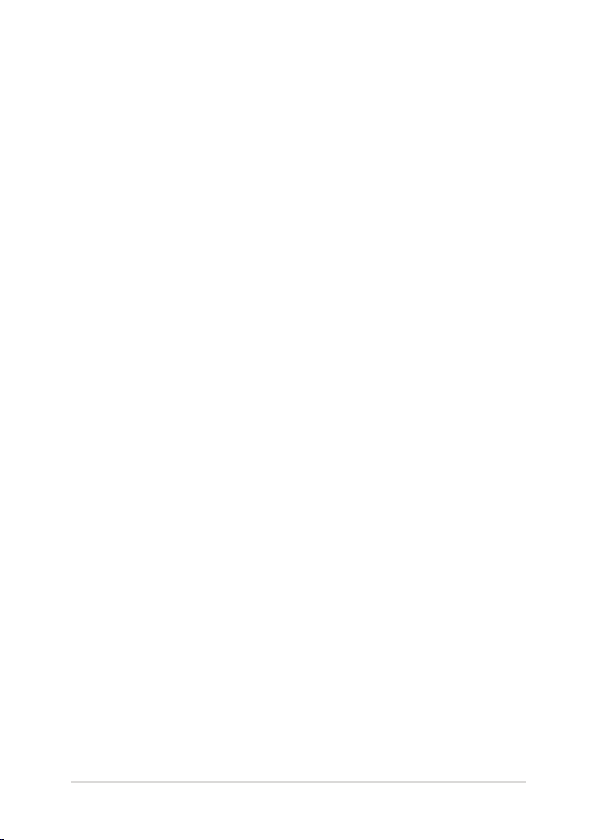
Inhoudsopgave
Over deze handleiding ............................................................................................6
In deze handleiding gebruikte conventies ............................................................ 7
Typograe .........................................................................................................................7
Veiligheidsmaatregelen ..........................................................................................8
Uw Notebook PC gebruiken ....................................................................................... 8
Zorg voor uw Notebook PC ........................................................................................ 9
Goede verwijdering ....................................................................................................... 10
Hoofdstuk 1: Instellen van de hardware
Uw Notebook PC leren kennen ............................................................................12
Bovenaanzicht ................................................................................................................. 12
Onderkant ......................................................................................................................... 15
Rechterkant ...................................................................................................................... 16
Linkerkant.......................................................................................................................... 17
Hoofdstuk 2: Uw Notebook PC gebruiken
Aan de slag ...................................................................................................................22
Uw Notebook PC opladen ........................................................................................... 22
Til het schermpaneel op om het te openen en uw notebook wordt
automatisch ingeschakeld .......................................................................................... 24
Het touchpad gebruiken ............................................................................................. 25
Gebaren met drie vingers ............................................................................................ 29
Het toetsenbord gebruiken ...................................................................................30
E-handleiding voor Chromebook
3
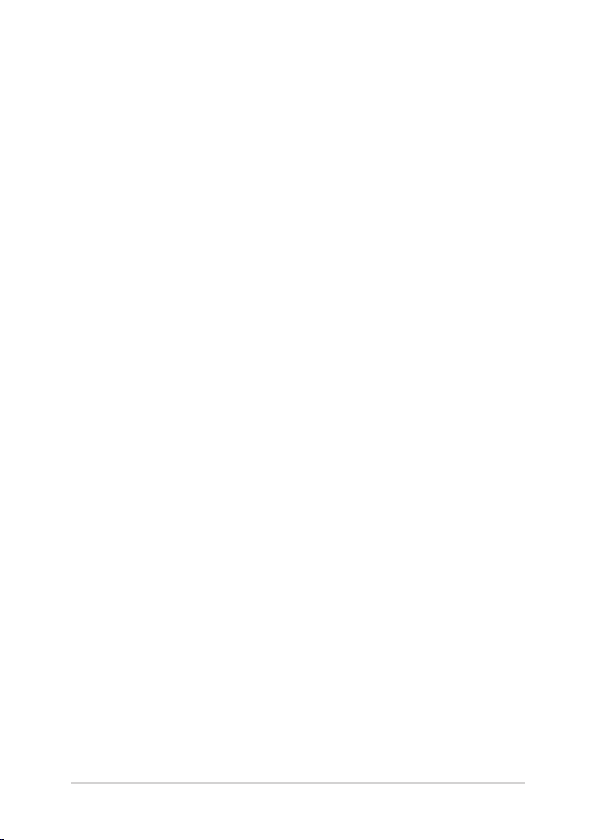
Hoofdstuk 3: Weken met Chrome™-besturingssysteem
De eerste keer starten ..............................................................................................32
Aanmeldingsgebied .................................................................................................33
Bladeren als gast ............................................................................................................. 33
Gebruikersaccount ......................................................................................................... 34
Uw bureaublad gebruiken .....................................................................................35
Apps-lijst ............................................................................................................................ 35
Statusgebied .................................................................................................................... 37
Verbinden met internet ...........................................................................................40
Chrome-browser ............................................................................................................. 43
Documenten afdrukken ..........................................................................................45
Google Cloudprinter ..................................................................................................... 47
Uw bestanden beheren ...........................................................................................52
App Files (Bestanden) ................................................................................................... 52
Google Drive .................................................................................................................... 56
De notebook opnieuw instellen...........................................................................60
Uw notebook uitschakelen ....................................................................................62
Uw notebook in de slaapmodus plaatsen ........................................................62
Tips en veelgestelde vragen
Nuttige tips voor uw notebook ............................................................................64
Veelgestelde vragen hardware .............................................................................65
Veelgestelde vragen software ..............................................................................67
4
E-handleiding voor Chromebook
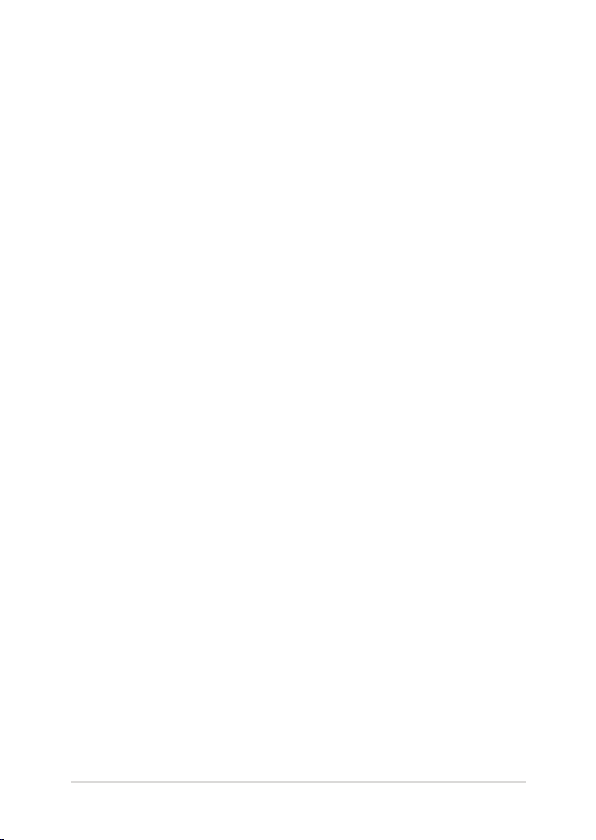
Bijlagen
Naleving interne modem............................................................................................. 70
Overzicht ........................................................................................................................... 70
Verklaring van netwerkcompatibiliteit ................................................................... 71
Non-voice apparatuur .................................................................................................. 71
FCC-verklaring (Federal Communications Commission) .................................74
Waarschuwing van FCC voor blootstelling aan radiofrequenties (RF) .......75
Waarschuwing CE-markering ..................................................................................... 75
Draadloos gebruikskanaal voor verschillende domeinen ............................... 76
Beperkte draadloze frequentiebanden Frankrijk ................................................76
UL-veiligheidsrichtlijnen ..............................................................................................78
Vereiste spanningsveiligheid .....................................................................................79
Mededelingen tv-tuner ................................................................................................ 79
REACH ................................................................................................................................. 79
Productmededeling Macrovision Corporation ....................................................79
Preventie van gehoorverlies ....................................................................................... 79
Lithium-waarschuwingen voor Noord-Europa
(voor lithium-ionbatterijen) ........................................................................................ 80
Veiligheidsinformatie optisch station .....................................................................81
CTR 21-goedkeuring (voor notebook met geïntegreerde modem) ............ 82
Product dat voldoet aan ENERGY STAR .................................................................. 84
Naleving en verklaring van wereldwijde milieuvoorschriften ...................... 84
ASUS-recycling/Diensten voor terugname ........................................................... 85
E-handleiding voor Chromebook
5
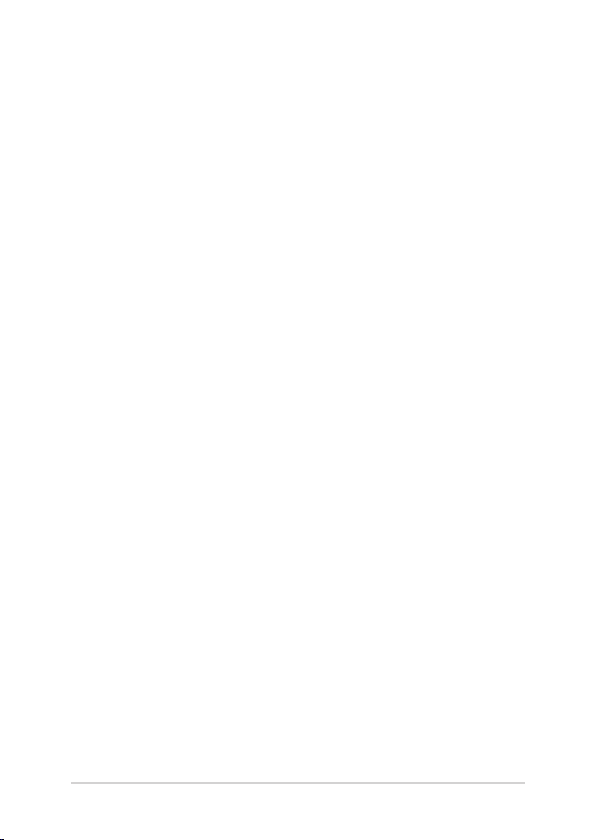
Over deze handleiding
Deze handleiding bevat informatie over de hardware- en softwareopties van uw notebook, georganiseerd in de volgende hoofdstukken:
Hoofdstuk 1: Instellen van de hardware
In dit hoofdstuk worden de hardware-componenten beschreven
van uw notebook.
Hoofdstuk 2: Uw Notebook PC gebruiken
Dit hoofdstuk beschrijft het gebruik van de verschillende delen
van de notebook.
Hoofdstuk 3: Weken met Chrome™-besturingssysteem
Dit hoofdstuk biedt een overzicht van het gebruik van het
Chrome™-besturingssysteem (OS) op uw notebook.
Tips en veelgestelde vragen
In dit gedeelte vindt u enkele aanbevolen tips en veelgestelde
vragen over hardware en software die u kunt raadplegen voor het
onderhouden en oplossen van gebruikelijke problemen met uw
notebook.
Bijlagen
Dit deel bevat berichtgevingen en veiligheidsverklaringen over
uw notebook.
6
E-handleiding voor Chromebook
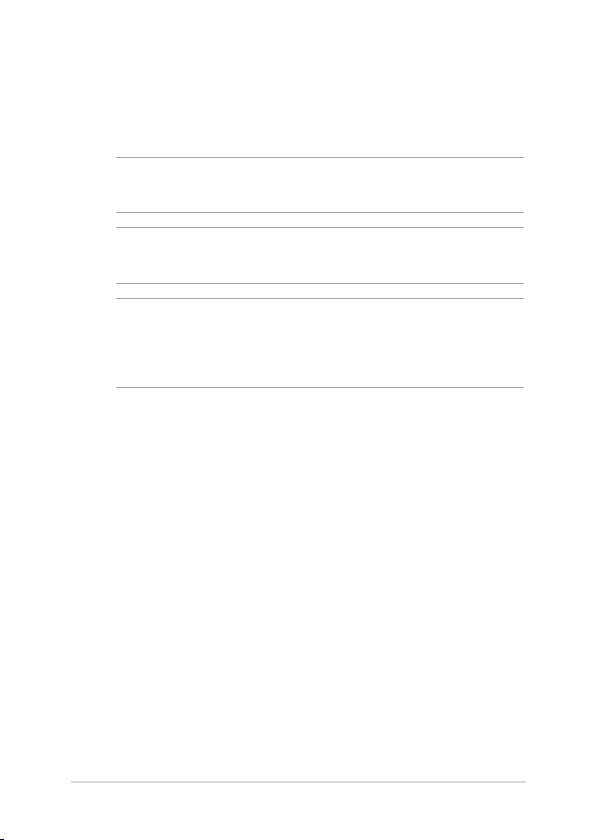
In deze handleiding gebruikte conventies
Om belangrijke informatie in deze handleiding te markeren, worden
berichten als volgt voorgesteld:
BELANGRIJK! Dit bericht bevat essentiële informatie die moet worden
opgevolgd om een taak te voltooien.
OPMERKING: Dit bericht bevat aanvullende informatie en tips die
kunnen helpen bij het voltooien van taken.
WAARSCHUWING! Dit bericht bevat belangrijke informatie die moet
worden opgevolgd om uw veiligheid te bewaren tijdens het uitvoeren
van bepaalde taken en om schade aan de gegevens en onderdelen van
uw notebook te voorkomen.
Typograe
Vet = Dit geeft een menu of een item aan dat moet worden
geselecteerd.
Cursief = Hiermee worden delen aangegeven waarnaar u kunt
verwijzen in deze handleiding.
E-handleiding voor Chromebook
7
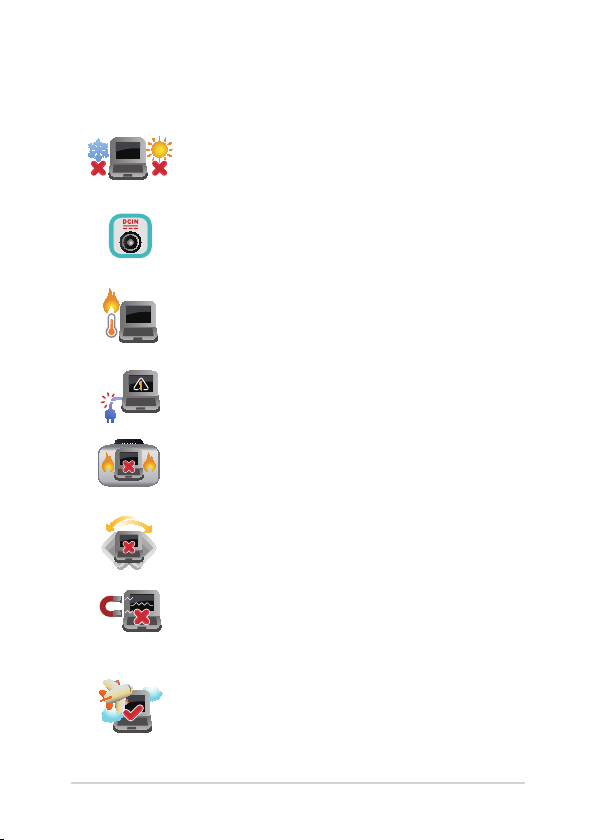
Veiligheidsmaatregelen
Uw Notebook PC gebruiken
Deze notebook mag alleen worden gebruikt op
plaatsen met een omgevingstemperatuur tussen
5°C (41°F) en 35°C (95°F).
Zie het vermogenslabel op de onderkant van de
notebook en zorg ervoor dat de voedingsadapter
overeenkomt met dit vermogen.
Laat uw Notebook PC niet op uw schoot of nabij
een lichaamsdeel staan om ongemakken of
verwondingen door blootstelling aan hitte te
voorkomen.
Gebruik geen beschadigde voedingskabels,
accessoires en andere randapparatuur met uw
notebook.
Wanneer de Notebook PC AAN staat, moet u ervoor
zorgen dat u het niet draagt of bedekt met enig
materiaal dat de luchtcirculatie kan reduceren.
Plaats uw Notebook PC niet op ongelijke of
onstabiele werkoppervlakken.
U kunt uw Notebook PC door röntgenapparaten op
luchthavens sturen (gebruikt voor items die op de
lopende band worden geplaatst), maar stel ze niet
bloot aan magnetische detectors en wanden.
Neem contact op met uw luchtvaartmaatschappij
voor meer informatie over gerelateerde services aan
boord die kunnen worden gebruikt en beperkingen
die moeten worden opgevolgd bij het gebruiken
van uw Notebook PC aan boord.
8
E-handleiding voor Chromebook
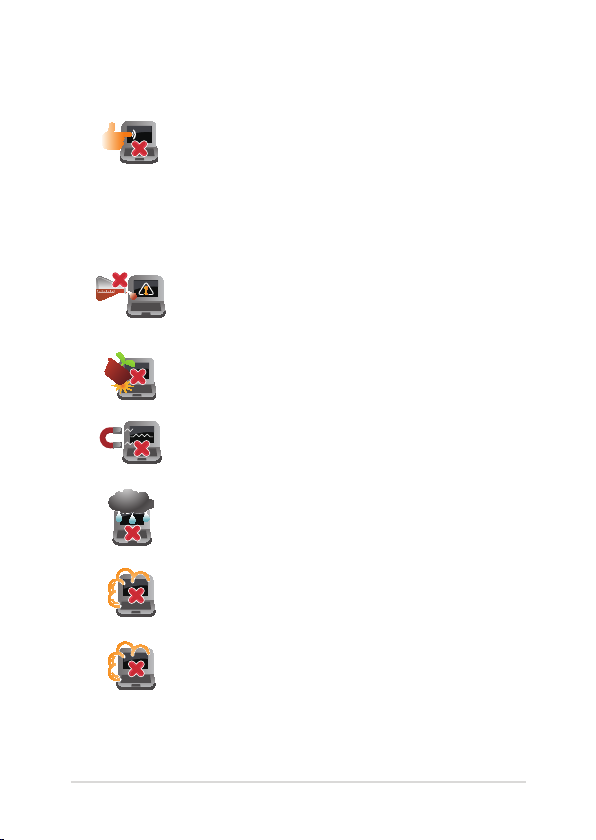
Zorg voor uw Notebook PC
Haal de wisselstroom los en verwijder de accu
(indien van toepassing) voordat u uw Notebook
PC reinigt. Gebruik een schone cellulosespons of
zeemlap die is bevochtigd met een oplossing van
niet-schurend afwasmiddel en een paar druppels
warm water. Verwijder al het extra vocht van uw
Notebook PC met gebruik van een droge doek.
Gebruik geen sterke oplosmiddelen zoals
verdunners, benzeen of andere chemicaliën op of
nabij uw Notebook PC.
Plaats geen objecten bovenop uw Notebook PC.
Stel uw Notebook PC niet bloot aan sterke
magnetische of elektrische velden.
Gebruik en stel uw Notebook PC niet bloot aan
vloeistoen, regen of vocht.
Stel uw Notebook PC niet bloot aan stoge
omgevingen.
Gebruik uw Notebook PC niet nabij gaslekken.
E-handleiding voor Chromebook
9
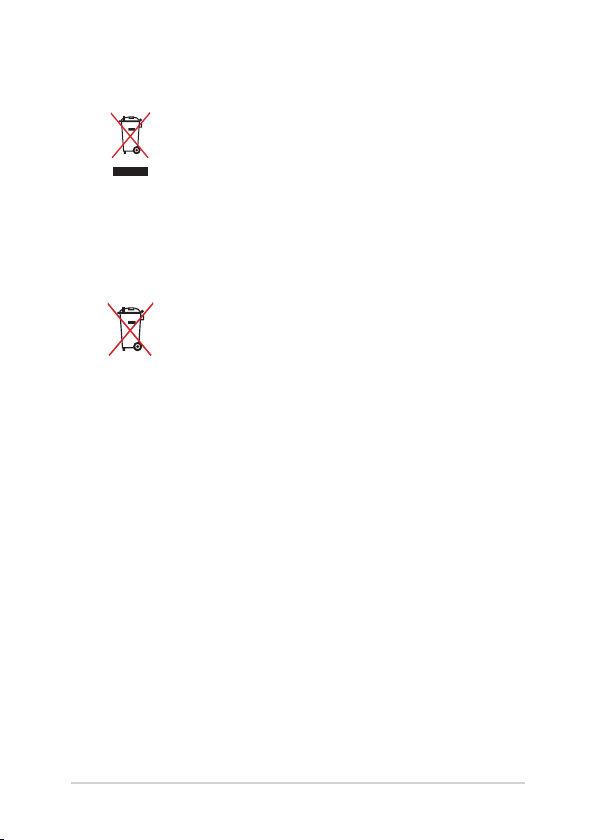
Goede verwijdering
Gooi de notebook NIET bij het huisvuil. Dit product
werd ontworpen om een hergebruik van de
onderdelen en het recyclen mogelijk te maken. Het
symbool met doorgekruiste afvalbak geeft aan dat
het product (elektrische, elektronische apparatuur
en kwikhoudende knoopcelbatterij) niet bij het
huishoudelijk afval mag worden weggegooid.
Informeer naar de plaatselijke voorschriften voor
het verwijderen van elektronica.
Gooi de batterij NIET bij het huisvuil. Het symbool
met de doorgestreepte afvalcontainer betekent
dat de batterij niet bij het huisvuil mag worden
gegooid.
10
E-handleiding voor Chromebook
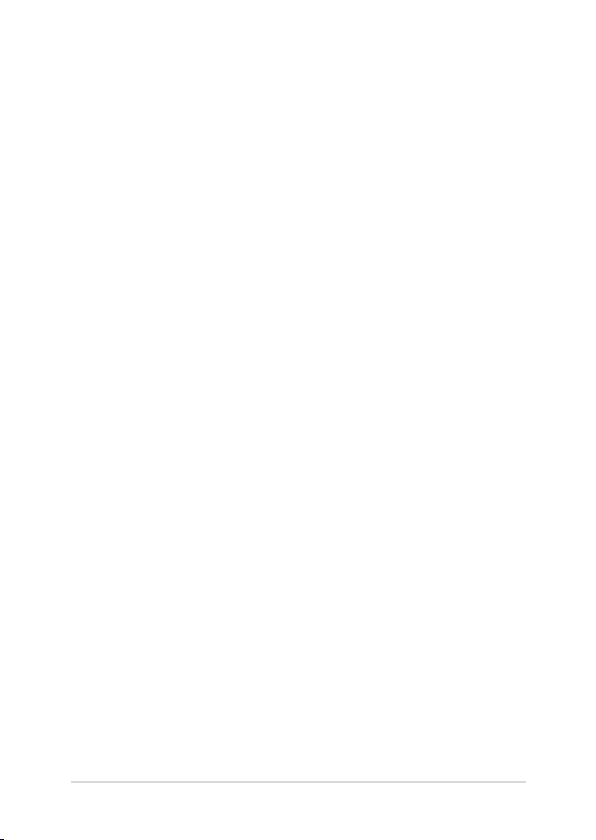
Hoofdstuk 1: Instellen van de hardware
E-handleiding voor Chromebook
11
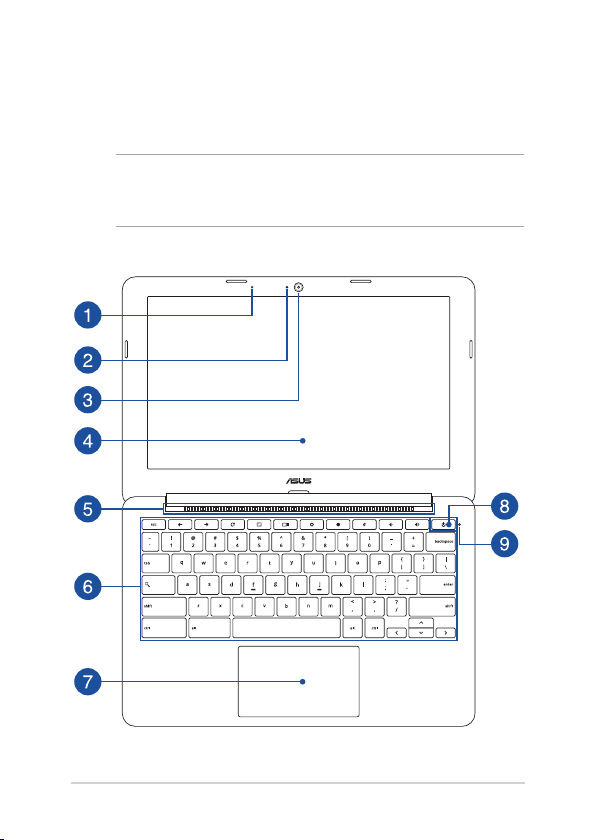
Uw Notebook PC leren kennen
Bovenaanzicht
OPMERKING: De lay-out van het toetsenbord kan variëren per regio of
land. De weergave van de notebook kan afwijken afhankelijk van het
model notebook-pc.
12
E-handleiding voor Chromebook
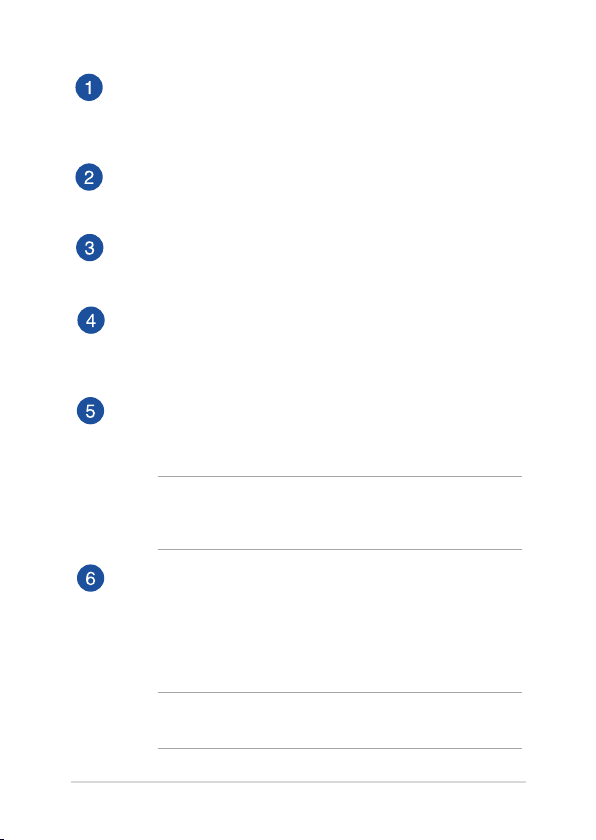
Microfoon
De ingebouwde microfoon kan worden gebruikt voor
videoconferenties, gesproken verslagen of eenvoudige audioopnames.
Camera-indicator
De camera-indicator geeft aan wanneer de ingebouwde camera
in gebruik is.
Camera
Met de ingebouwde camera kunt u foto’s maken of video’s op te
nemen met gebruik van uw Notebook PC.
Beeldschermpaneel
Dit HD-weergavepaneel biedt uitstekende weergavefuncties
voor foto’s, video’s en andere multimediabestanden op uw
notebook.
Ventilatieopeningen
De luchtopeningen laten koele lucht binnenkomen en warme
lucht uit uw Notebook PC ontsnappen.
BELANGRIJK! Zorg ervoor dat papier, boeken, kleding, kabels
of andere objecten geen van de luchtopeningen blokkeren om
oververhitting te voorkomen.
Toetsenbord
Het toetsenbord heeft QWERTY-toetsen op volledige grootte
met een comfortabele bewegingsdiepte voor het typen. Het
stelt u tevens in staat om de functietoetsen te gebruiken, maakt
snelle toegang tot het Chrome™-besturingssysteem mogelijk en
regelt andere multimediafuncties.
OPMERKING: De lay-out van het toetsenbord verschilt volgens
het model of de regio.
E-handleiding voor Chromebook
13

Touchpad
De touchpad maakt het gebruik mogelijk van meerdere gebaren
om op het scherm te navigeren, waarbij wordt voorzien in een
intuïtieve gebruikerservaring. Het simuleert tevens de functies
van een normale muis.
OPMERKING: Zie voor meer details de sectie Gebaren voor de
touchpad in deze handleiding.
Aan/uit-knop
Druk op de voedingsknop om uw notebook in of uit te
schakelen. U kunt de voedingsknop ook gebruiken om uw
notebook in de slaap- of stand-bymodus te zetten en om deze te
activeren uit de slaap- of stand-bymodus.
Als uw notebook niet meer reageert, moet u de voedingsknop
ongeveer vier (4) seconden ingedrukt houden tot de notebook
wordt uitgeschakeld.
Voedingsindicator
De stroomindicatie licht op wanneer de Notebook PC wordt
aangezet en knippert langzaam wanneer de Notebook PC in de
slaapmodus staat.
14
E-handleiding voor Chromebook
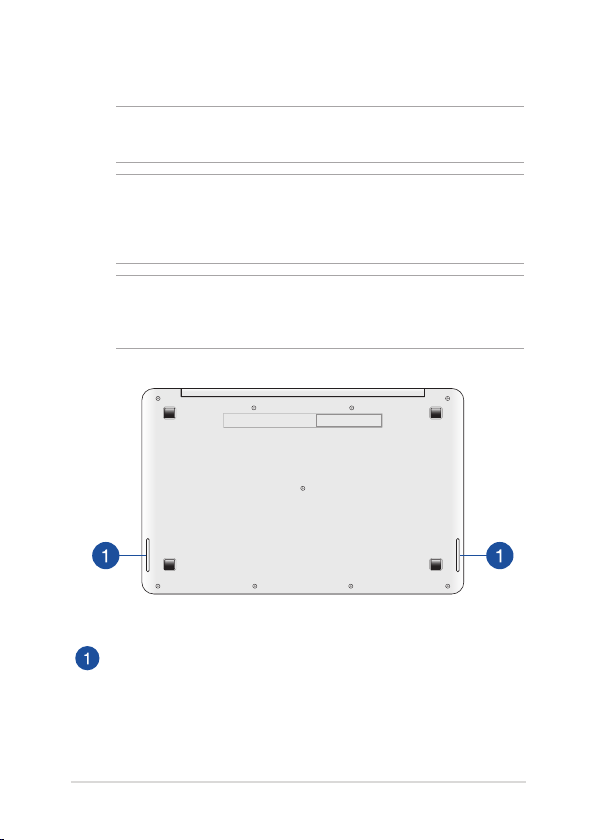
Onderkant
OPMERKING: Afhankelijk van het model kan het uiterlijk van de
onderkant verschillen.
WAARSCHUWING! De onderkant van de notebook kan warm tot heet
worden tijdens het gebruik of tijdens het opladen van de accu. Tijdens het
werken op uw Notebook PC moet u deze niet plaatsen op oppervlakken
die de ventilatie kunnen blokkeren.
BELANGRIJK! De batterijtijd varieert met het gebruik en met de
specicaties voor deze Notebook PC. De accu mag niet worden
gedemonteerd.
Audioluidsprekers
Via de ingebouwde audioluidsprekers kunt u audio direct
vanaf de notebook horen. De audiofuncties van deze notebook
worden bestuurd via software.
E-handleiding voor Chromebook
15
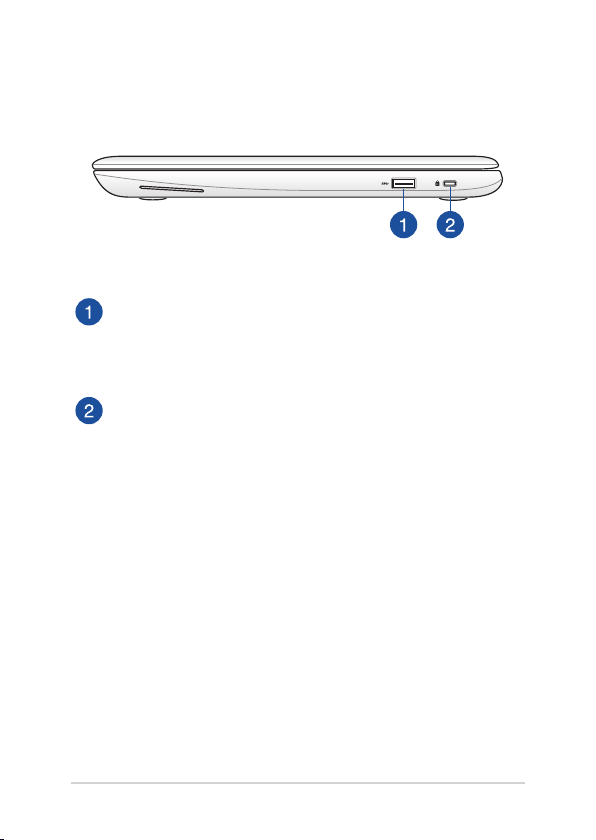
Rechterkant
USB 3.0-poort
Deze USB 3.0-poort (Universal Serial Bus) biedt een
overdrachtsnelheid tot 5 Gbps en is achterwaarts compatibel
met USB 2.0.
Kensington®-beveiligingssleuf
Met de Kensington®-beveiligingssleuf kunt u uw notebook
beveiligen met behulp van Kensington®-compatible producten
voor notebookbeveiliging.
16
E-handleiding voor Chromebook
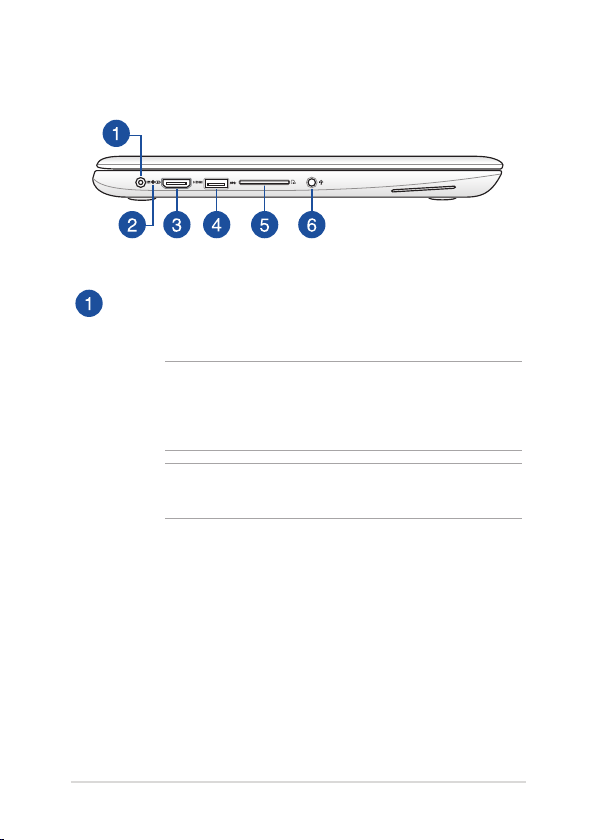
Linkerkant
Gelijkstroomingang (DC)
Steek de gebundelde stroomadapter in deze poort om de accu
op te laden en geef uw Notebook PC stroom.
WAARSCHUWING! De adapter kan warm tot heet worden
tijdens gebruik. Zorg ervoor dat u de adapter niet bedekt en
houd deze weg van uw lichaam terwijl het is aangesloten op een
stroombron.
BELANGRIJK! Gebruik alleen de gebundelde stroomadapter om
de accu op te laden en uw Notebook PC van stroom te voorzien.
E-handleiding voor Chromebook
17
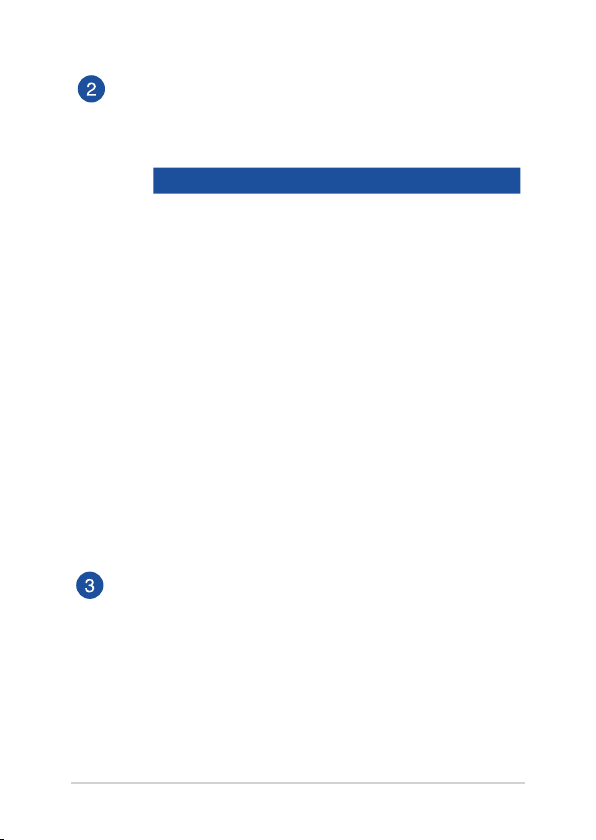
Indicatie met twee kleuren voor batterijspanning
Het tweekleurige LED biedt een visuele aanduiding van de
laadstatus van de batterij. Raadpleeg de volgende tabel voor
details:
Kleur Toestand
Constant groen De Notebook PC wordt aangesloten
op een voedingsbron. De
batterij wordt opgeladen en het
batterijvermogen ligt tussen 95%
en 100%.
Constant oranje De Notebook PC wordt aangesloten
op een voedingsbron. De
batterij wordt opgeladen en het
batterijvermogen is minder dan
95%.
Knipperend oranje De Notebook PC werkt in
de batterijmodus en het
batterijvermogen is minder dan 10%.
Lichten UIT De Notebook PC werkt in
de batterijmodus en het
batterijvermogen ligt tussen 10% en
100%.
HDMI-poort
Deze poort is voor een High-Denition Multimedia Interface
(HDMI)-connector en is HDCP-compliant voor afspelen van HD
DVD, Blu-ray en andere beschermde inhoud.
18
E-handleiding voor Chromebook
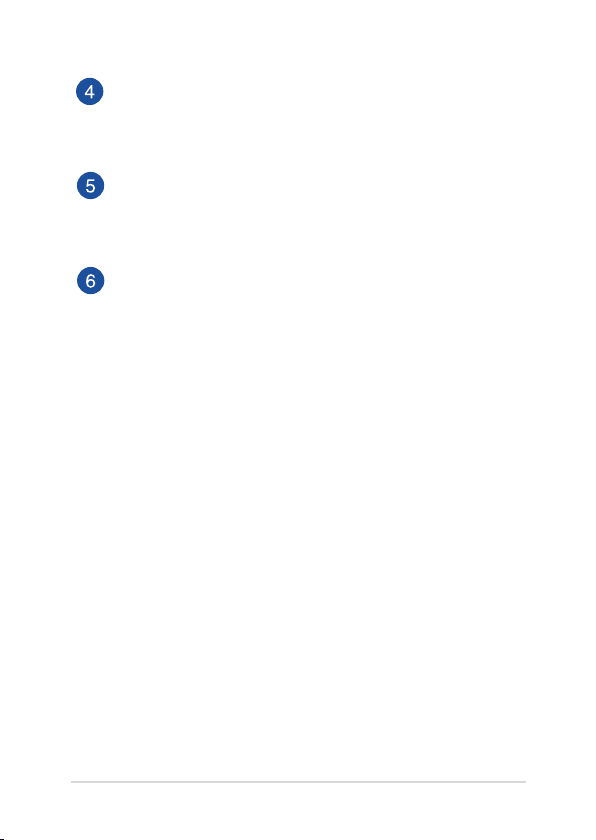
USB 3.0-poort
Deze USB 3.0-poort (Universal Serial Bus) biedt een
overdrachtsnelheid tot 5 Gbps en is achterwaarts compatibel
met USB 2.0.
Flashgeheugenkaartlezer
Deze Notebook PC heeft één enkele ingebouwde sleuf voor de
lezer van de geheugenkaart, die de kaartformaten SD, SDHC en
SDXC ondersteunt.
Hoofdtelefoon/headset/microfoonaansluiting
Via deze poort kunt u luidsprekers of een hoofdtelefoon met
versterkers aansluiten. U kunt deze poort ook gebruiken om uw
headset aan te sluiten op een externe microfoon.
E-handleiding voor Chromebook
19
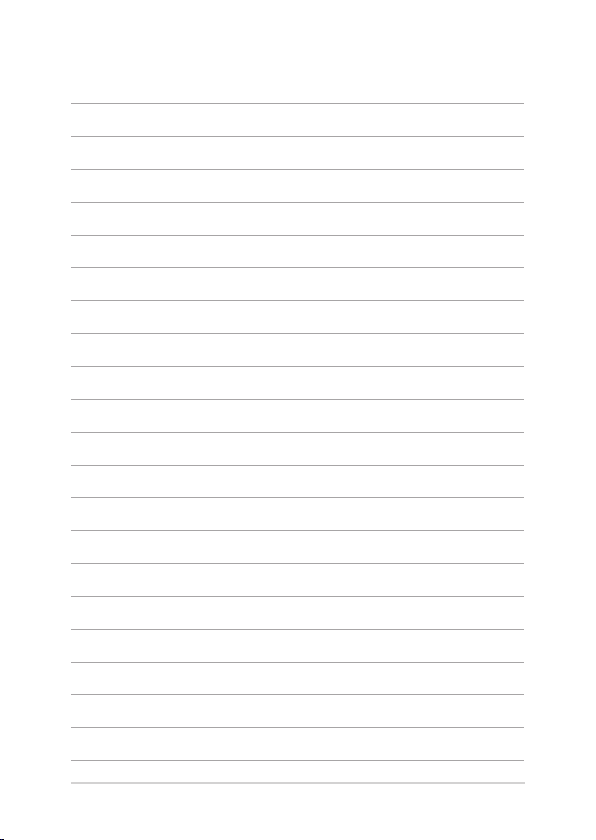
20
E-handleiding voor Chromebook
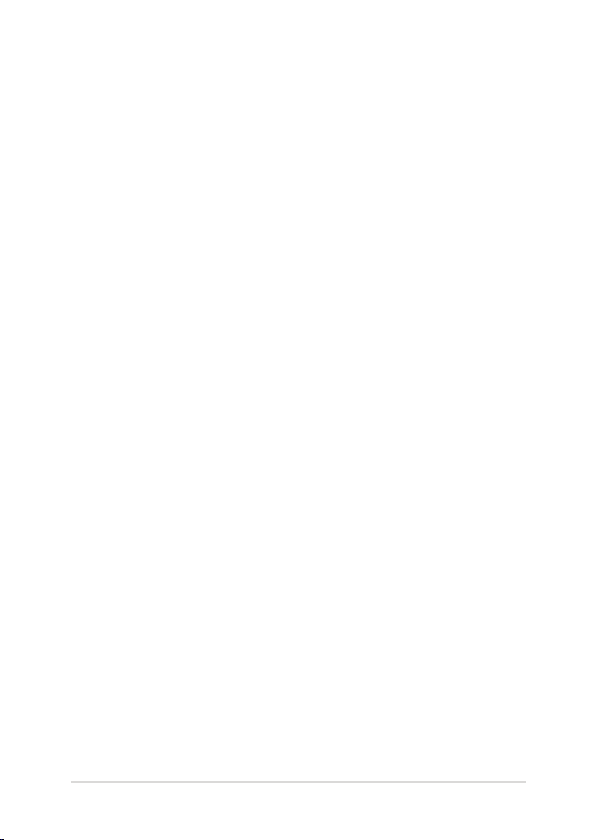
Hoofdstuk 2: Uw Notebook PC gebruiken
E-handleiding voor Chromebook
21
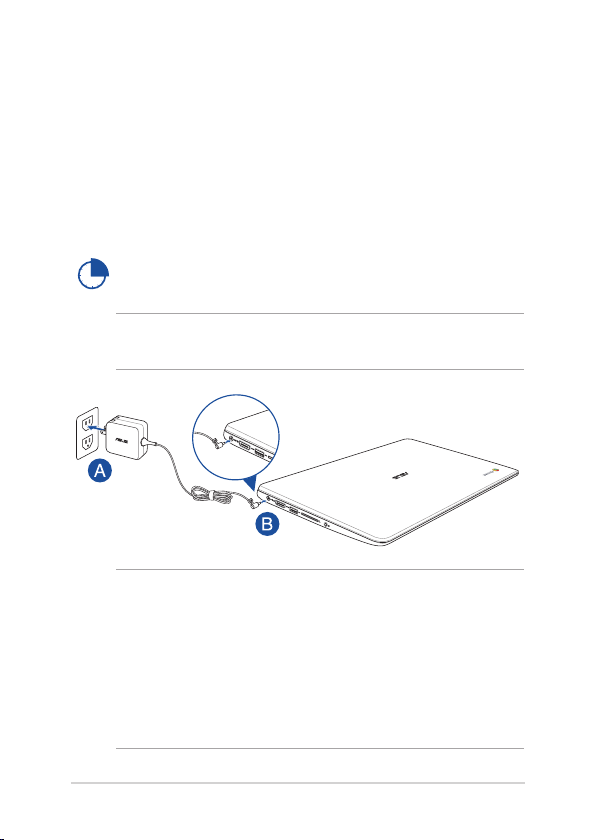
Aan de slag
Uw Notebook PC opladen
A. Steek de wisselstroomadapter in een stroombron van
100V~240V.
B. Steek de gelijkstroomadapter in de (gelijk-) stroominput van uw
Notebook PC.
Laad de Notebook PC gedurende 3 uur op voordat u
deze voor de eerste keer gebruikt.
OPMERKING: de voedingsadapter kan er anders uitzien, afhankelijk van
de modellen en uw regio.
OPMERKING:
Informatie stroomadapter:
• Ingangsspanning: 100–240Vac
• Ingangsfrequentie: 50–60Hz
• Nominale uitvoerstroom: 1.75A (33W) / 2.1A (40W )
• Nominale uitvoerspanning: 19Vdc
22
E-handleiding voor Chromebook
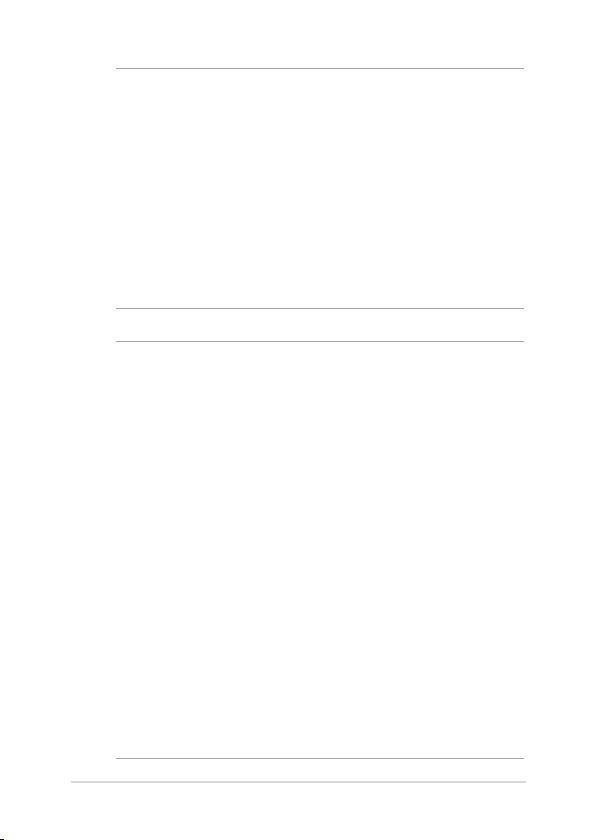
BELANGRIJK!
• Zoek het vermogenslabel voor input/output op uw Notebook PC
en zorg ervoor dat het overeenkomt met de vermogensinformatie
op uw stroomadapter. Sommige Notebook PC-modellen kunnen
een outputstroom met verschillend vermogen hebben op de
beschikbare SKU.
• Wijradenusterkaaneengeaardstopcontacttegebruikenwanneer
u de notebook gebruikt in de voedingsadaptermodus.
• Hetstopcontactmoetgemakkelijktoegankelijkzijnenindebuurt
van uw notebook liggen.
• Omuwnotebooklostekoppelenvandenetstroom,trektude
stekker van uw notebook uit het stopcontact.
WAARSCHUWING!
Lees de volgende voorzorgsmaatregelen voor de batterij van uw
notebook.
• AlleenbevoegdeASUS-technicimogendebatterijuithetapparaat
verwijderen (alleen voor niet-verwijderbare batterij).
• Debatterijdieinditapparaatwordtgebruikt,kaneenrisicoop
brand of chemische brandwonden betekenen als de batterij wordt
verwijderd of gedemonteerd.
• Volgdewaarschuwingslabelsvooruwpersoonlijkeveiligheid.
• Explosiegevaaralsdebatterijwordtvervangendooreenonjuist
type.
• Nietweggooieninvuur.
• Probeernooiteenkortsluitingteveroorzakenaandebatterijvanuw
notebook.
• Probeernooitdebatterijtedemonterenofopnieuwtemonteren
(alleen voor niet-verwijderbare batterij).
• Stophetgebruikalsereenlekisgevonden.
• Debatterijendeonderdelenervanmoetenopdejuistewijze
worden gerecycled of weggegooid.
• Houddebatterijenanderekleinecomponentenuitdebuurtvan
kinderen.
E-handleiding voor Chromebook
23
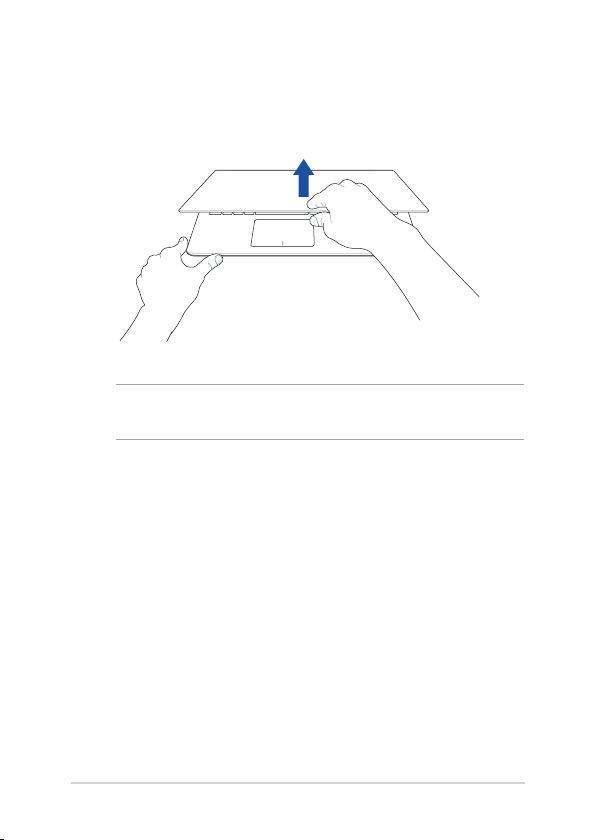
Til het schermpaneel op om het te openen en uw notebook wordt automatisch ingeschakeld
OPMERKING: U kunt ook op de voedingsknop drukken om uw notebook
in of uit te schakelen.
24
E-handleiding voor Chromebook
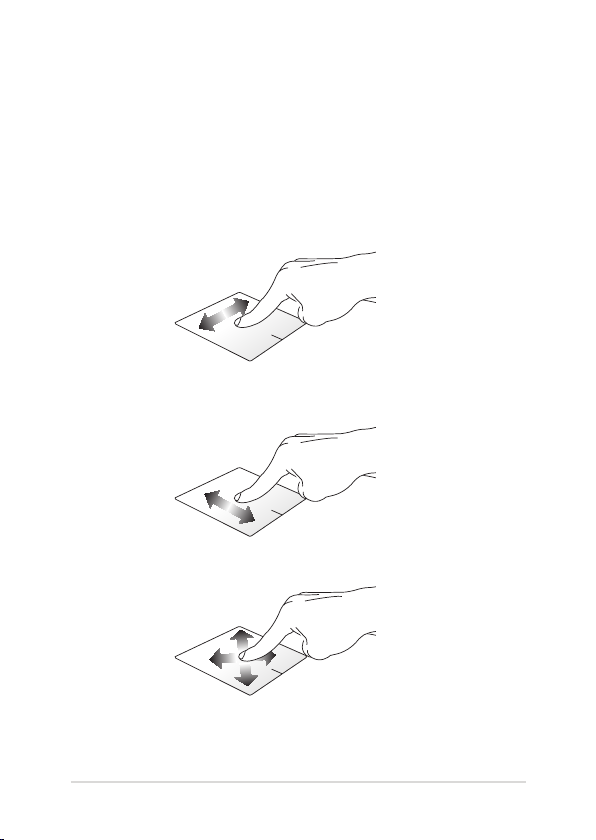
Het touchpad gebruiken
De aanwijzer verplaatsen
U kunt overal op het touchpad tikken of klikken om de aanwijzer te
activeren. Schuif vervolgens uw vinger over het touchpad om de
aanwijzer op het scherm te verplaatsen.
Horizontaal schuiven
Verticaal schuiven
Diagonaal schuiven
E-handleiding voor Chromebook
25
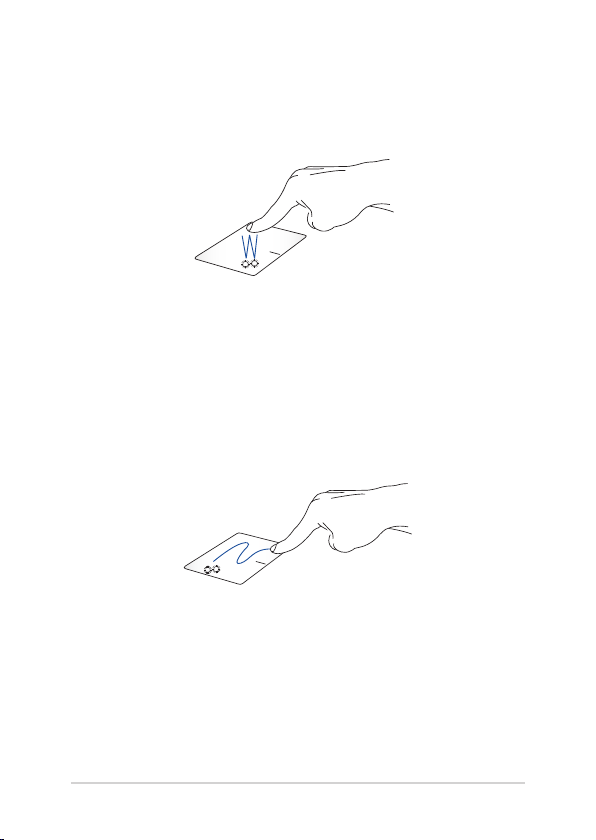
Bewegingen met één vinger
Tikken/dubbeltikken
• Tikopeenappomdezeteselecteren.
• Dubbeltikopeenappomdezetestarten.
• Dubbeltikopeenactiefschermomhetteminimaliserenof
maximaliseren op uw scherm.
Slepen en neerzetten
Dubbeltik op een item en schuif vervolgens met dezelfde vinger
zonder deze van de touchpad te tillen. Om het item op zijn nieuwe
locatie neer te zetten, tilt u uw vinger op van de touchpad.
26
E-handleiding voor Chromebook
